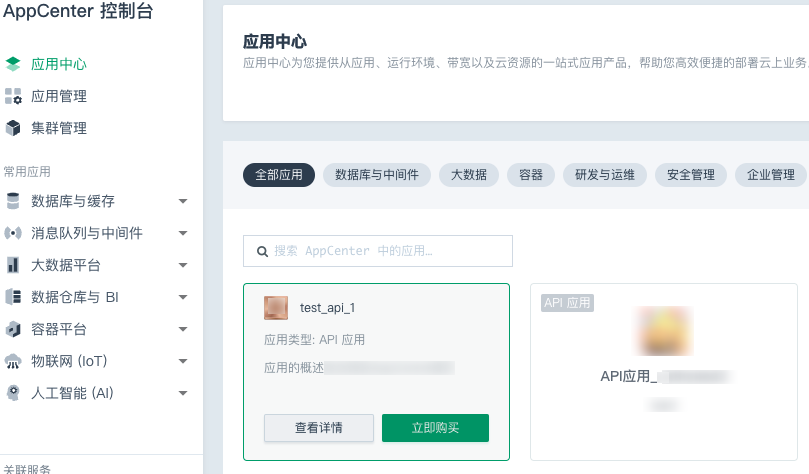部署应用
更新时间:2024-03-07 19:06:53
PDF
本文介绍如何通过应用中心部署或购买各类应用。
部署云应用
-
登录管理控制台。
-
选择产品与服务> AppCenter 控制台 > 应用中心,进入应用中心页面。
-
选择待部署的应用,点击立即部署,进入应用部署页面。
也可在左侧导航的常用应用类型中选择需要部署的云应用。

-
选择待部署的区域,并配置相关参数。
-
阅读并勾选用户协议。
-
点击提交。
-
提交部署后,进入到集群管理的对应应用的详情页面,可查看应用部署状态和集群详情。
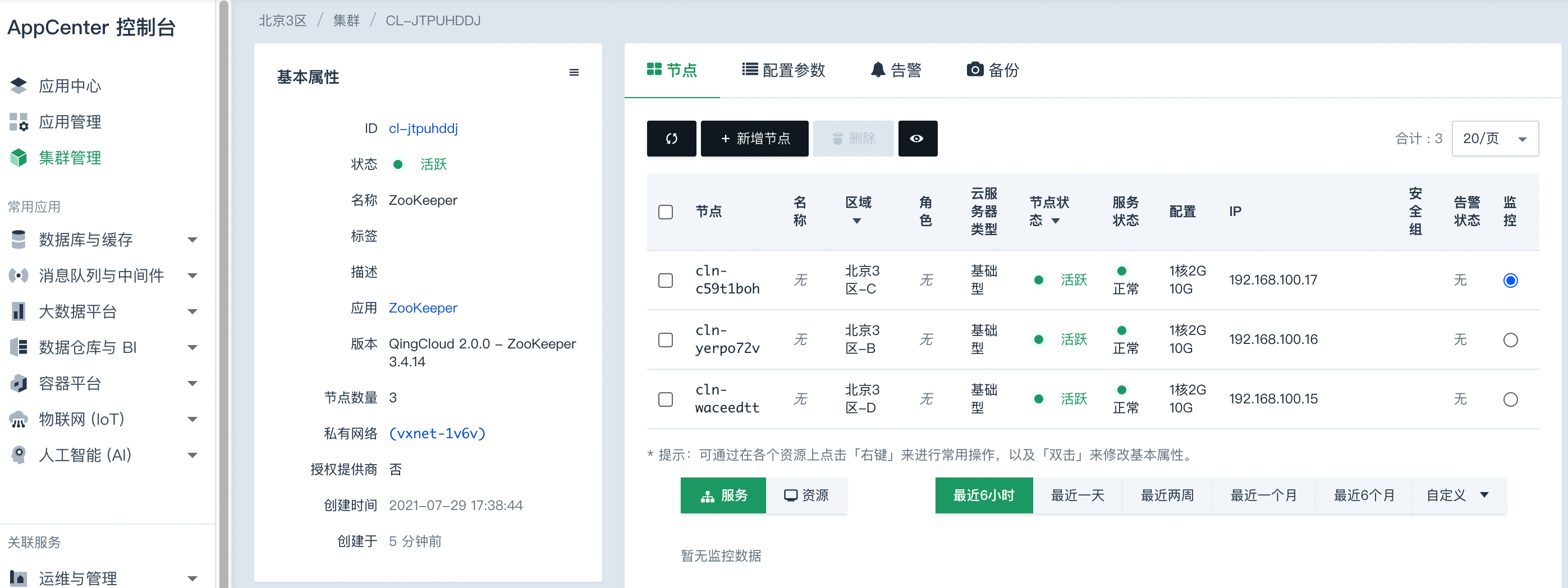
购买 SaaS 应用
-
登录管理控制台。
-
选择产品与服务> AppCenter 控制台 > 应用中心,进入应用中心页面。
-
找到需要部署的 SaaS 应用,在应用详情中,点击立即购买 (或 立即开通),进入应用开通或应用购买页面。
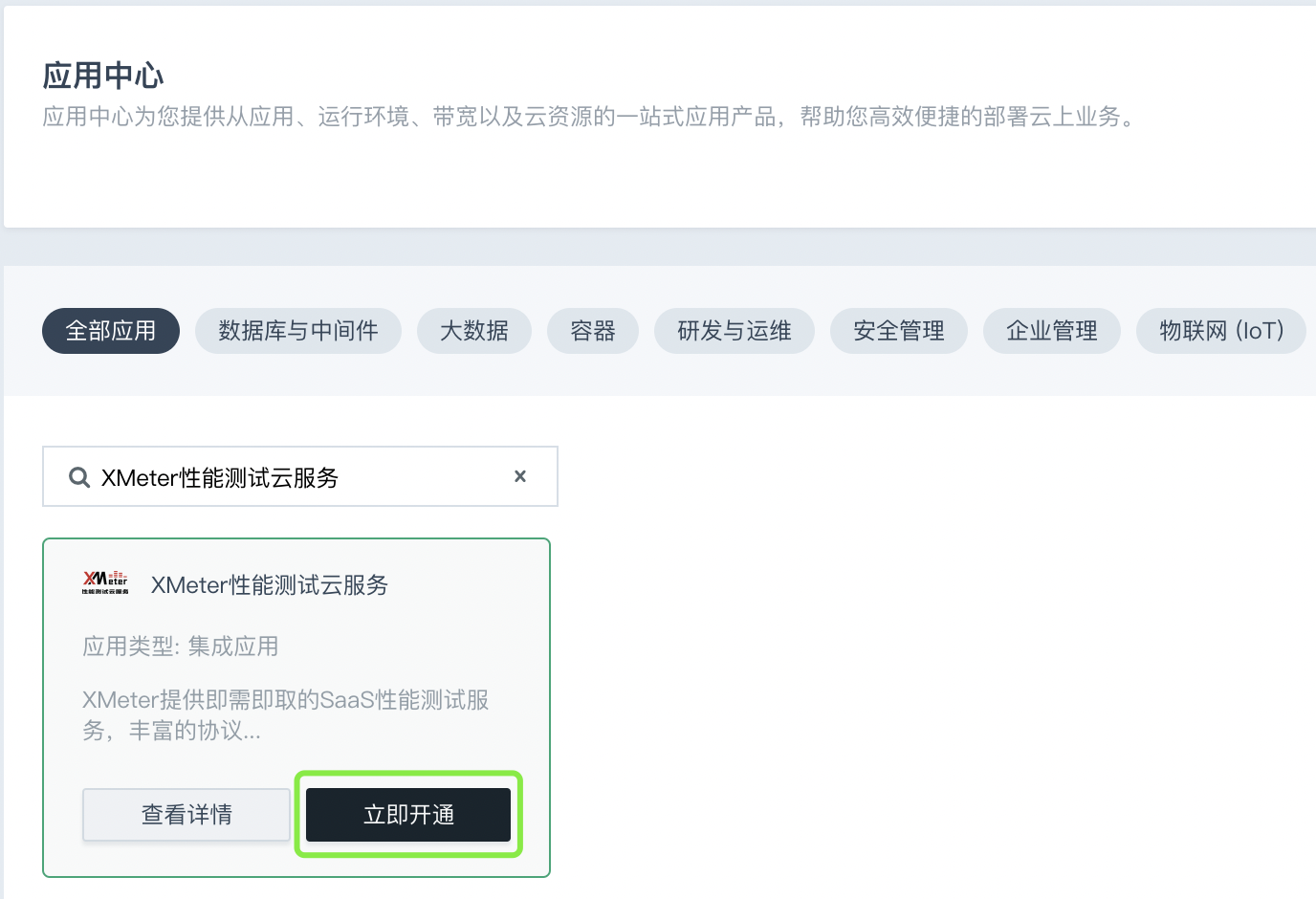
-
不同应用部署操作略有差别:
有以下两种操作方式:
-
点击同意并开通应用,进入应用授权页面。
-
配置购买参数并勾选同意相关协议,点击购买应用并支付成功即完成购买。
-
-
购买或开通成功后,即可登录并访问应用。
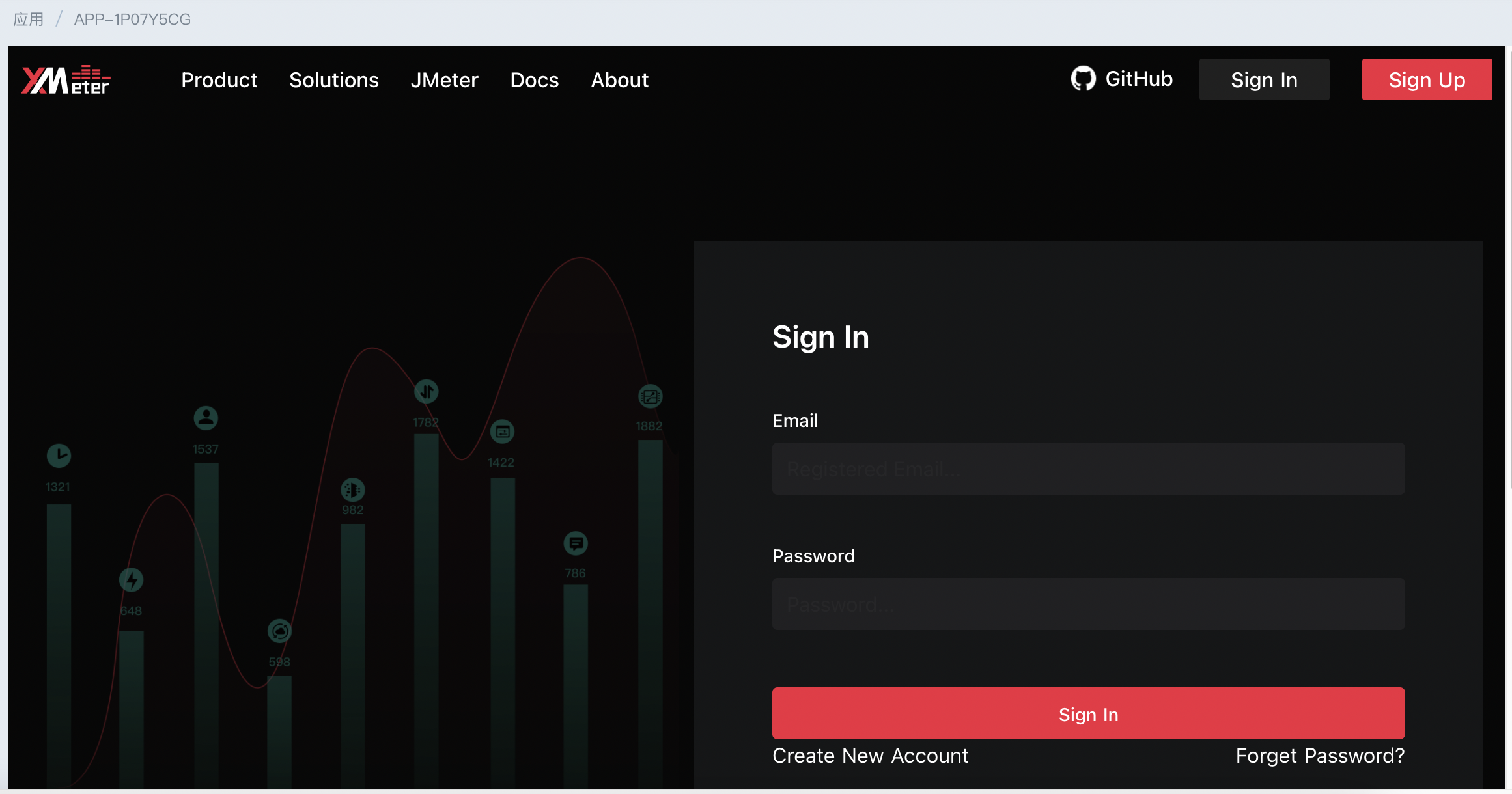
-
您也可以点击应用管理,在已安装的应用页面,点击立即访问,访问开通的 SaaS 应用。
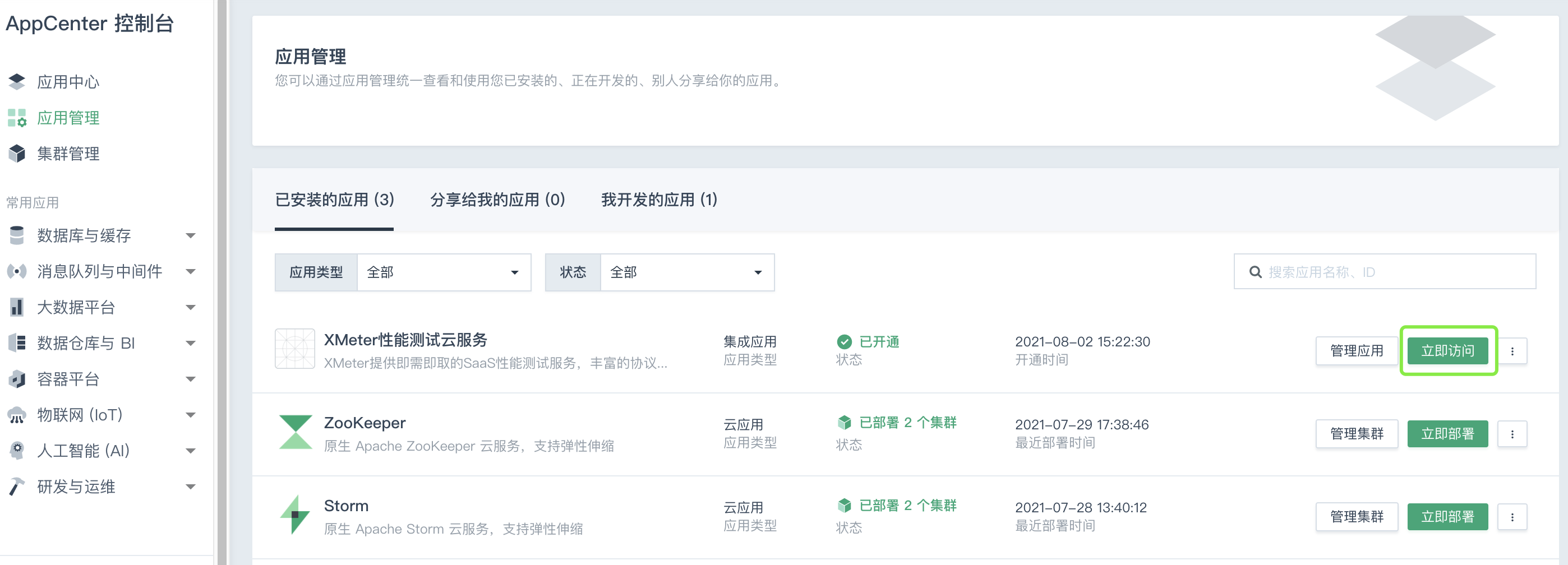
购买 License 应用
-
登录管理控制台。
-
选择产品与服务> AppCenter 控制台 > 应用中心,进入应用中心页面。
-
找到需要部署的 License 应用,在应用详情中,点击立即购买,进入应用购买页面。
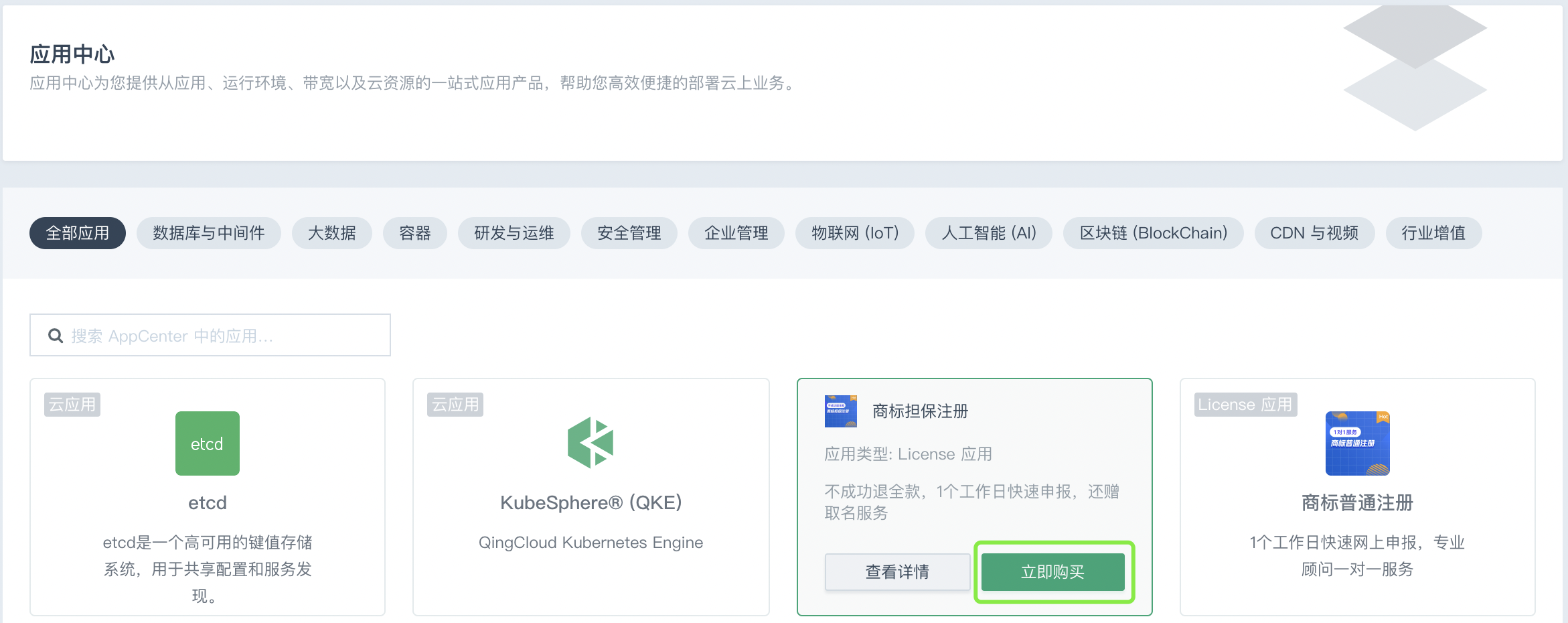
-
配置相关参数,如下图所示。
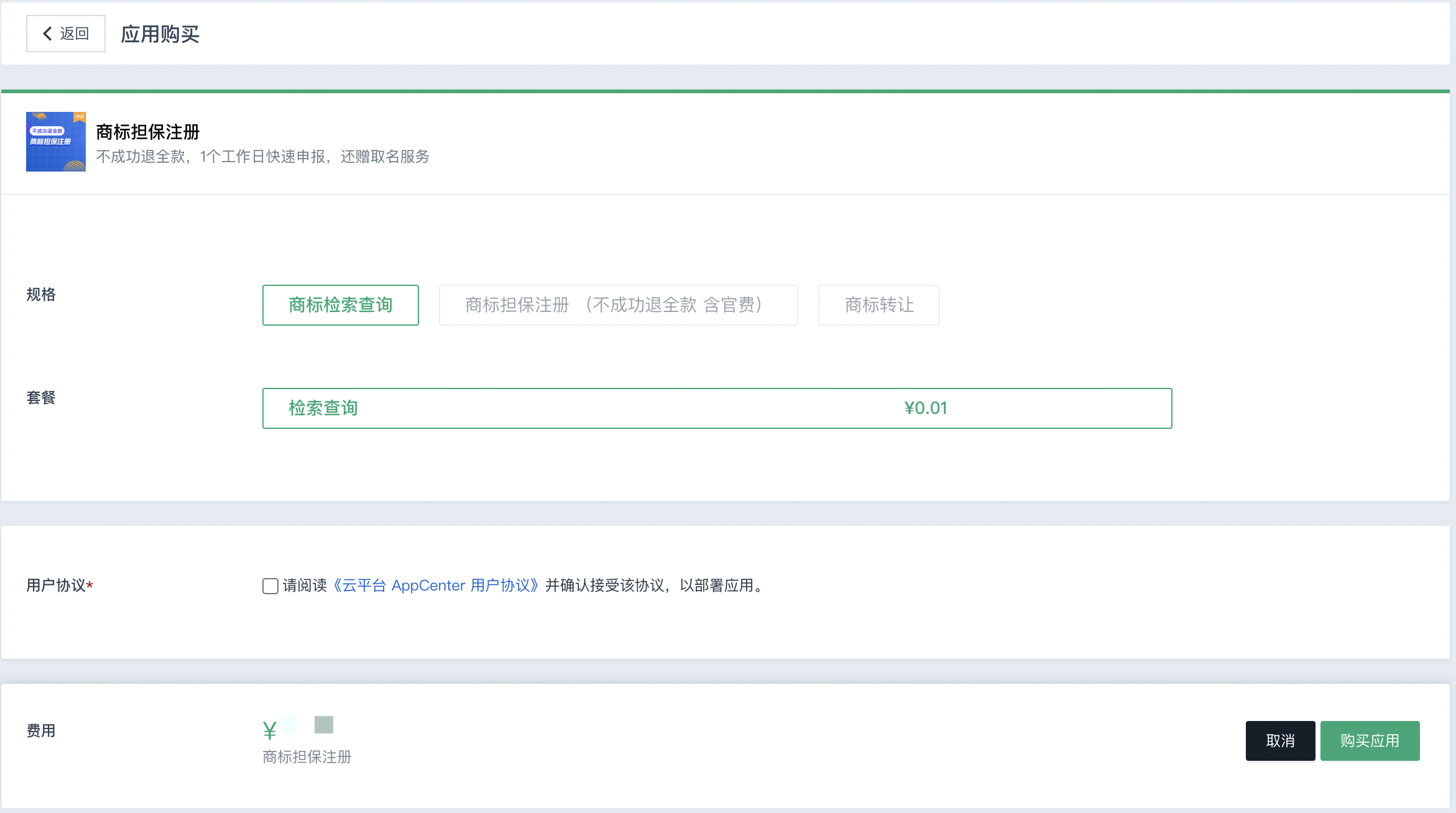
-
阅读并勾选请阅读《云平台 AppCenter 用户协议》并确认接受该协议,以部署应用。
-
点击购买应用,弹出提示窗口。
-
点击确认,进入应用管理页面。
-
请根据提示支付费用。支付完成后,订单状态为待发货等待 License 应用服务商发货。
-
应用服务发货后,订单状态为已处理。